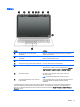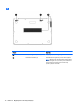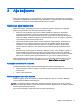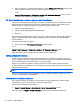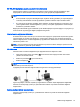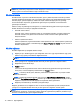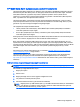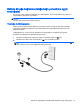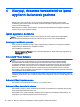User's Guide - Windows 7
NOT: Başlangıçta, yeni kablosuz bilgisayarınızı, yönlendiriciyle birlikte verilen ağ kablosunu
kullanarak yönlendiriciye bağlamanız önerilir. Bilgisayar Internet'e başarıyla bağlandıktan sonra,
kabloyu çıkarın ve Internet'e kablosuz ağınız üzerinden erişin.
WLAN’ınızı koruma
WLAN kurarken veya mevcut bir WLAN'a erişirken, ağınızı yetkisiz erişimden korumak için daima
güvenlik özelliklerini etkinleştirin. Kafe ve havaalanı gibi herkese açık alanlardaki WLAN'lar (erişim
noktaları) hiçbir güvenlik sağlamıyor olabilir. Bir erişim noktasında bilgisayarınızın güvenliği
konusunda endişe duyarsanız, ağ işlemlerinizi gizli olmayan e-postalarla ve Internet'te basit
gezinmeyle sınırlandırın.
Kablosuz radyo sinyalleri ağın dışında gezinir, bu nedenle WLAN aygıtları korunmayan sinyalleri
alabilir. WLAN'ınızı korumak için aşağıdaki önlemleri alın:
●
Güvenlik duvarı kullanın.
Güvenlik duvarı, ağınıza gönderilen verileri ve veri isteklerini denetler ve kuşkulu öğeleri atar.
Güvenlik duvarları, hem yazılım hem de donanım olarak mevcuttur. Bazı ağlarda iki türün
birleşimi kullanılır.
●
Kablosuz şifrelemesi kullanın.
Kablosuz şifrelemesi, ağ üzerinden iletilen verileri şifrelemek ve bu verilerin şifresini çözmek için
güvenlik ayarlarını kullanır. Daha fazla bilgi için, Başlat > Yardım ve Destek'i seçerek Yardım ve
Destek'e erişebilirsiniz.
WLAN’a bağlanma
WLAN’a bağlanmak için aşağıdaki adımları izleyin:
1. Bilgisayarı açın. WLAN aygıtının açık olduğundan emin olun. Aygıt açıksa kablosuz ışığı yanar.
Kablosuz ışığı yanmıyorsa kablosuz düğmesine basın.
NOT: Bazı modellerde tüm kablosuz aygıtlar kapalı olduğunda kablosuz ışığı sarı renkte yanar.
2. Görev çubuğunun en sağındaki bildirim alanında yer alan ağ durumu simgesini tıklatın.
3. Bağlanmak için bir WLAN seçin.
4. Bağlan'ı tıklatın.
Söz konusu WLAN güvenlik koruması olan bir WLAN ise ağ güvenlik kodunu girmeniz istenir.
Kodu yazın, sonra da bağlantıyı tamamlamak için Tamam'ı tıklatın.
NOT: Listede hiç WLAN yoksa, kablosuz yönlendiricinin kapsama alanı veya erişim noktası
dışında olabilirsiniz.
NOT: Bağlanmak istediğiniz WLAN'ı görmüyorsanız Ağ ve Paylaşım Merkezi’ni Aç’ı tıklatın,
sonra da Yeni bağlantı veya ağ kurun’u tıklatın. Ağı el ile arayıp bağlanmanıza veya yeni bir ağ
bağlantısı oluşturmanıza olanak sağlayan bir seçenekler listesi görüntülenir.
5. Bağlantıyı tamamlamak için ekrandaki yönergeleri izleyin.
Bağlantı yapıldıktan sonra, bağlantının adını ve durumunu doğrulamak için fare işaretçisini Görev
çubuğunun en sağındaki bildirim alanında yer alan ağ durumu simgesinin üzerine getirin.
NOT: Çalışma mesafesi (kablosuz sinyallerinin gidebildiği mesafe), WLAN uygulamasına,
yönlendiricinin üreticisine, duvarlardan ve diğer elektronik aygıtlardan kaynaklanan parazitlere veya
duvarlar ve döşemeler gibi yapısal engellere bağlıdır.
16 Bölüm 3 Ağa bağlanma